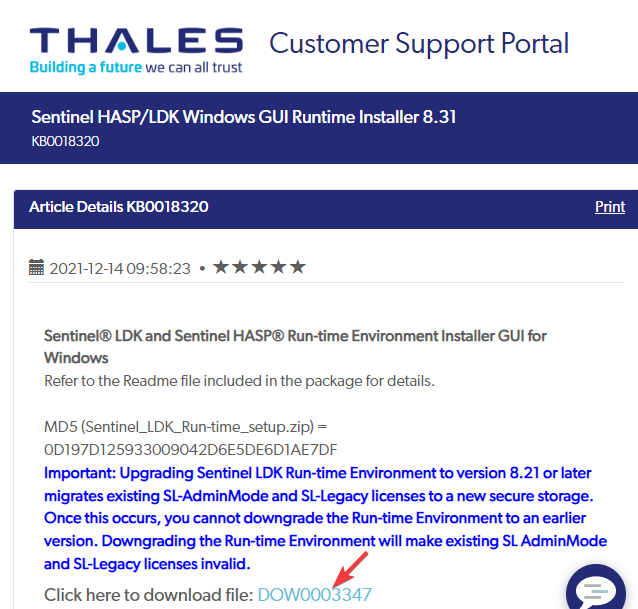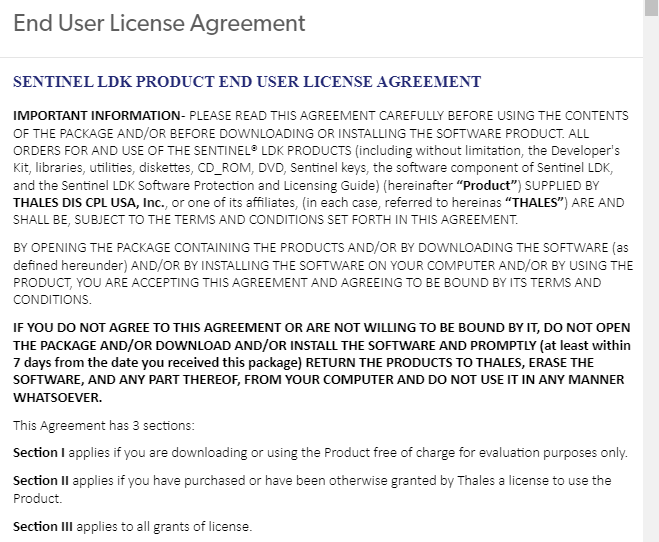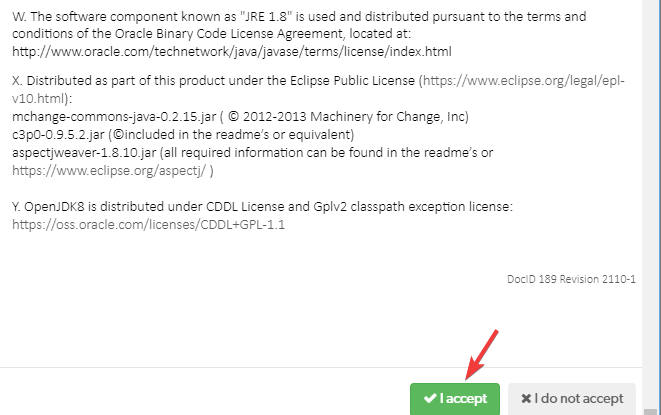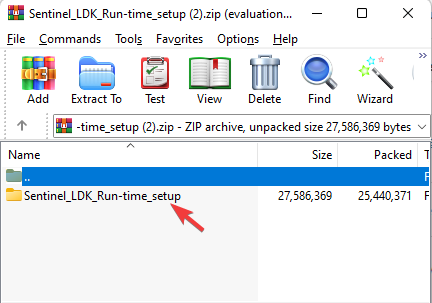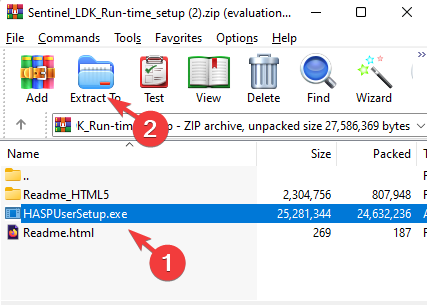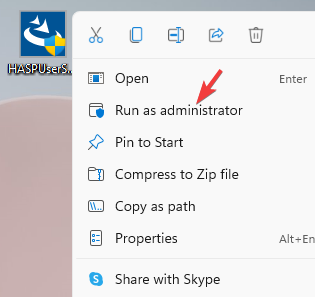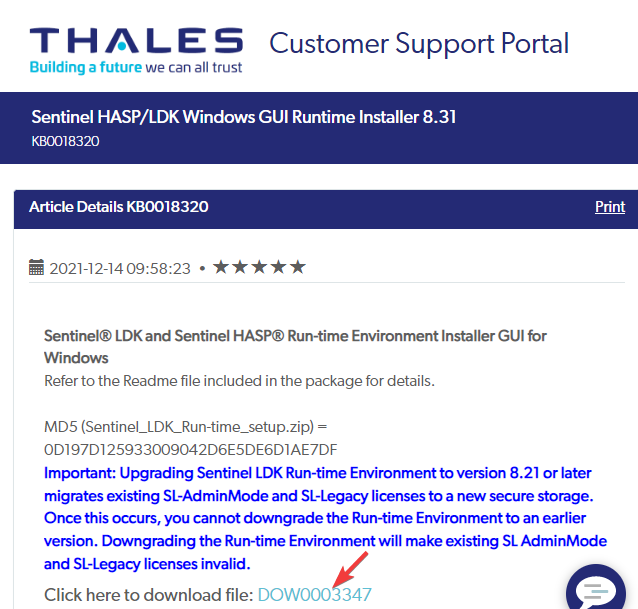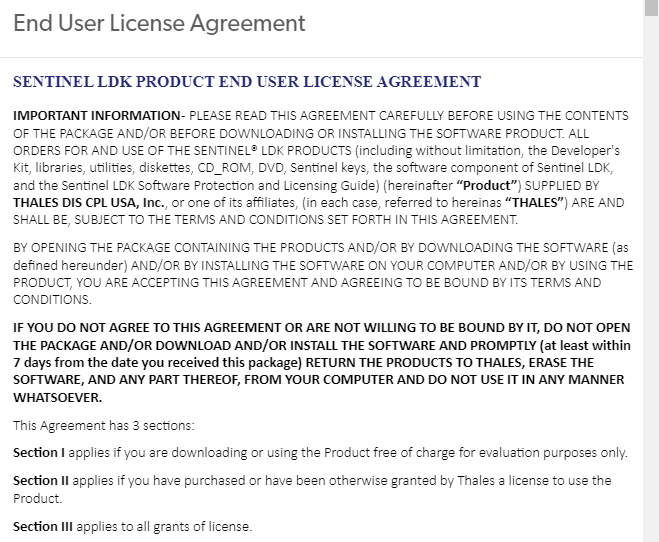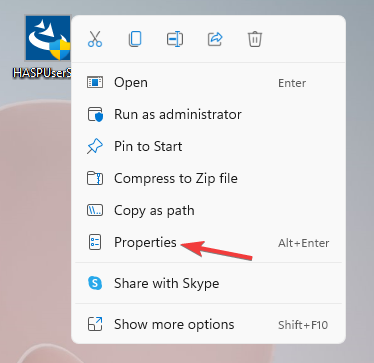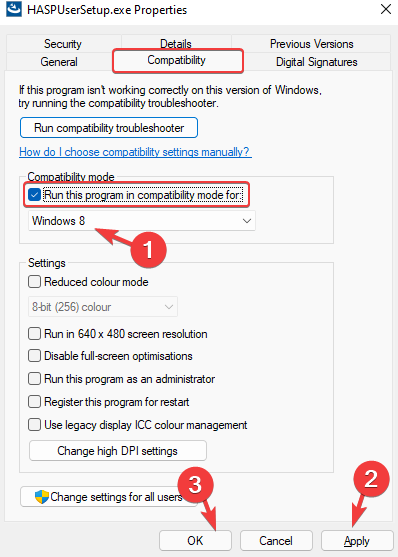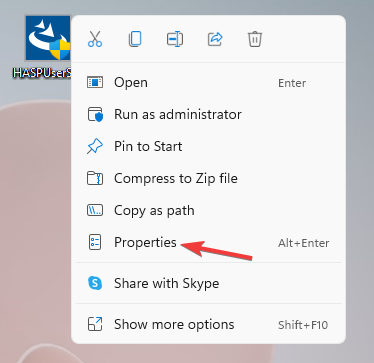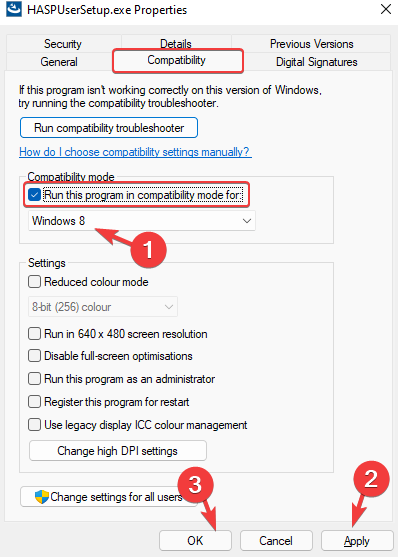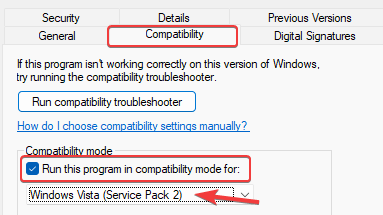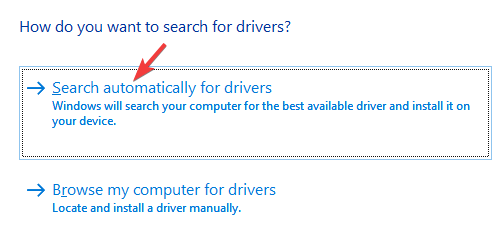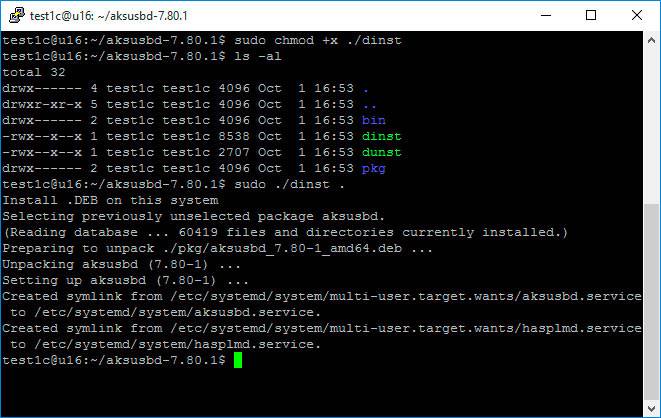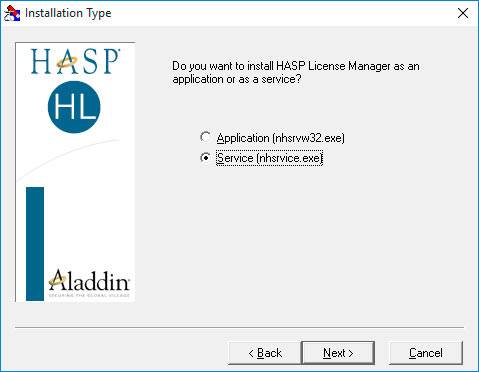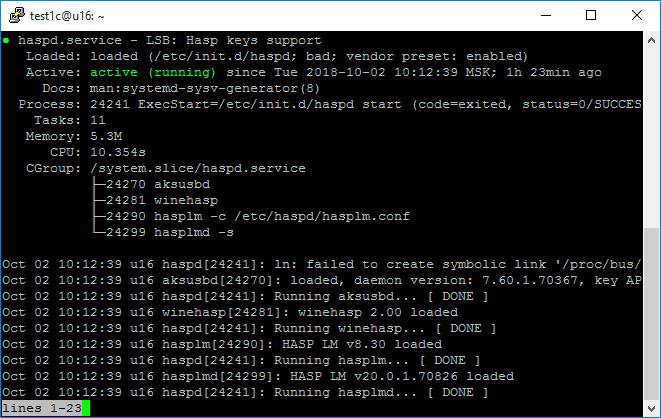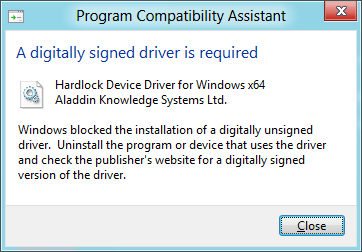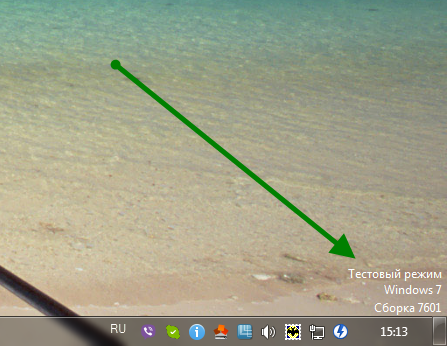Sentinel HASP — это новая версия драйвера для электронного ключа Hardlock, используемого программами Smeta.RU, Система ПИР и др.
Поддерживаемые ОС
- Windows 7 SP1
- Windows 8.1 SP1
- Windows Server 2008 R2 SP1
- Windows Server 2012 R2
- Windows Server 2016
- Windows Server 2019
- Windows 10 IoT Enterprise 2019 LTSC
- Windows 10 Version 2004
Установка драйвера Sentinel HASP
- Скачайте и распакуйте архив на свой компьютер;
- Запустите файл HASPUserSetup.exe (могут потребоваться права администратора);
- Следуйте подсказкам инсталлятора. Программа установки автоматически определит установленную версию Windows и установит нужный драйвер Hardlock.
- После завершения установки может потребоваться перезагрузка системы.
История изменений
- 12.08.2020 — драйвер обновлен до версии 8.11
- 20.09.2019 — драйвер обновлен до версии 7.100
- 26.06.2017 — драйвер обновлен до версии 7.54
Нужна техническая поддержка по Программному комплексу Smeta.RU? Оформите выезд сервисного инженера.
Категория: Прочее
Электронные ключи семейства Sentinel HL, продолжающие линейку популярных аппаратных ключей HASP HL, применяются для защиты коммерческого программного обеспечения от нелицензионного неправомерного использования и пиратского тиражирования.
Для корректной работы вышеупомянутых электронных ключей на персональном компьютере или ноутбуке, рабочей станции или сервере, необходимо загрузить и установить драйверы электронных ключей Sentinel HASP HL, соответствующие установленной операционной системе.
Скачать драйверы Sentinel HASP HL для операционных систем семейства Microsoft Windows, Linux и Mac можно по ссылкам, приведённым ниже. Актуально для ключей в конфигурации HASP.
✔ Sentinel HASP/LDK Windows GUI Run-time Installer 8.51
Данный набор драйверов Sentinel HASP HL рекомендуется для большинства пользователей. Процесс установки сопровождается привычным графическим интерфейсом.
Скачать драйвер Sentinel HASP HL для Windows (Sentinel LDK and Sentinel HASP Run-time Environment Installer GUI for Windows)
Версия: 8.51, релиз: 02.11.2022, интерфейс: GUI, размер: 23.4 Мб, файл: Sentinel_LDK_Run-time_setup.zip
Поддерживаемые ОС: Windows 11 Version 22H2, 10 Version 21H2, 10 IoT Enterprise 2021 LTSC, 10 IoT Enterprise 2019 LTSC, Server IoT 2022, Server 2022, Server IoT 2019, 2019, 2016. Важно: Windows 10 и 11 Insider Preview builds не поддерживается.
✔ Sentinel HASP/LDK Windows Command Line Run-time Installer 8.31
Данный набор драйверов Sentinel HASP HL рекомендуется для продвинутых пользователей и системных администраторов. Запуск инсталляции производится из командной строки.
Скачать драйвер Sentinel HASP HL для Windows (Sentinel LDK and Sentinel HASP Run-time Environment Command-line Installer for Windows)
Версия: 8.31, релиз: 14.12.2021, интерфейс: консоль, размер: 23.5 Мб, файл: Sentinel_LDK_Run-time_cmd_line.zip
Поддерживаемые ОС: Windows 11, 10 Version 21H2, 10 IoT Enterprise 2019 LTSC, 8.1 SP1, Server 2022, 2019, 2016, 2012 R2. Важно: Windows 10 Insider Preview builds не поддерживается.
Поддерживаемые ключи: Sentinel HASP, HASP HL, HASP4, Hardlock, Sentinel LDK
✔ Sentinel HASP/LDK Ubuntu, DEB Runtime Installer 8.11
Скачать драйвер Sentinel HASP HL для Linux (Sentinel LDK and Sentinel HASP Run-time Environment DEB Installer for Linux)
Версия: 8.11, релиз: июнь 2020, deb-пакет, размер: 13.8 Мб, файл: Sentinel_LDK_Ubuntu_DEB_Run-time_Installer.tar.gz
Поддерживаемые ОС: Ubuntu Server 16.04/18.04, Ubuntu Desktop 18.04, Debian 10.3
Поддерживаемые ключи: Sentinel HASP, HASP HL, HASP4, Hardlock, Sentinel LDK
✔ Sentinel HASP/LDK RedHat and SuSE RPM Runtime Installer 8.11
Скачать драйвер Sentinel HASP HL для Linux (Sentinel LDK and Sentinel HASP Run-time Environment RPM Installer for Linux)
Версия: 8.11, релиз: июнь 2020, rpm-пакет, размер: 13.8 Мб, файл: Sentinel_LDK_RedHat_and_SuSE_RPM_Run-time_Installer.tar.gz
Поддерживаемые ОС: OpenSUSE Leap 15.1, Red Hat EL 7.7/8.1, CentOS 8.1
Поддерживаемые ключи: Sentinel HASP, HASP HL, HASP4, Hardlock, Sentinel LDK
✔ Sentinel HASP/LDK Linux Intel Runtime Installer Script 8.11
Скачать драйвер Sentinel HASP HL для Linux (Sentinel LDK and Sentinel HASP Run-time Environment Installer Script for Linux)
Версия: 8.11, релиз: июнь 2020, Installer script, размер: 51.7 Мб, файл: Sentinel_LDK_Linux_Run-time_Installer_script.tar.gz
Поддерживаемые ОС: OpenSUSE Leap 15.1, Red Hat EL 7.7/8.1, Ubuntu Server 16.04/18.04, Ubuntu Desktop 18.04, Debian 10.3, CentOS 8.1
Поддерживаемые ключи: Sentinel HASP, HASP HL, HASP4, Hardlock, Sentinel LDK
✔ Sentinel HASP/LDK Mac OS X Runtime GUI Installation 7.103
Скачать драйвер Sentinel HASP HL для Mac (Sentinel LDK and Sentinel HASP Run-time Environment Installer for Mac OS X)
Версия: 7.103, релиз: декабрь 2019, интерфейс: GUI, размер: 3.07 Мб, файл: Sentinel_Runtime.dmg
Поддерживаемые ОС: macOS 10.13.6 (High Sierra), macOS 10.14 (Mojave), macOS 10.15 (Catalina)
Поддерживаемые ключи: Sentinel HASP, HASP HL, HASP4, Sentinel LDK
✔ Sentinel HASP/LDK Mac OS X Runtime Script Installation 7.103
Скачать драйвер Sentinel HASP HL для Mac (Sentinel LDK and Sentinel HASP Run-time Environment Installer Script for Mac OS X)
Версия: 7.103, релиз: декабрь 2019, Installer script, размер: 2.47 Мб, файл: Sentinel_Runtime_Installer_Scripts.dmg
Поддерживаемые ОС: macOS 10.13.6 (High Sierra), macOS 10.14 (Mojave), macOS 10.15 (Catalina)
Поддерживаемые ключи: Sentinel HASP, HASP HL, HASP4, Sentinel LDK
Название драйвера
SENTINEL HARDLOCK KEY
Подраздел
Прочие устройства GEMALTO SENTINEL HARDLOCK KEY
Драйвера SENTINEL HARDLOCK KEY для Windows x64
Драйвера SENTINEL HARDLOCK KEY для Windows x86
Драйвера SENTINEL HARDLOCK KEY скачать бесплатно
|
Устройства |
ОС |
ID |
Inf |
Ссылка |
|---|---|---|---|---|
|
SENTINEL HARDLOCK KEY 7.54
|
Windows 10 x86 Windows 8.1 x86 Windows 7 x86 Windows Vista x86 Windows XP x86 |
USBHARDLOCK |
akshasp.inf |
Скачать |
|
SENTINEL HARDLOCK KEY 7.54
|
Windows 10 x64 Windows 8.1 x64 Windows 8 x64 Windows 7 x64 Windows Vista x64 Windows XP SP2 x64 Windows XP x64 |
USBHARDLOCK |
akshasp.inf |
Скачать |
by Madhuparna Roy
A diploma holder in computers and with a keen interest in technology, Madhuparna is passionate about writing How-to guides and helping people solve the most intricate Windows issues…. read more
Published on April 23, 2022
- Trying to use a dongle to launch a secured software on Windows 11/10? Then you need to install the Hardlock driver.
- When installed, the driver ensures, that it creates a security lock for the dongle.
- The file is also essential for any other software or devices with HASP encryption.
XINSTALL BY CLICKING THE DOWNLOAD FILE
This software will keep your drivers up and running, thus keeping you safe from common computer errors and hardware failure. Check all your drivers now in 3 easy steps:
- Download DriverFix (verified download file).
- Click Start Scan to find all problematic drivers.
- Click Update Drivers to get new versions and avoid system malfunctionings.
- DriverFix has been downloaded by 0 readers this month.
When using a dongle on a PC for dongle-secured software, it usually requires a few drivers to run. In most cases, Windows runs a search for the essential drivers automatically and then installs them right away.
However, certain security drivers like the Hardlock driver needs to be manually installed. This post highlights what is a Hardlock driver, why is it important, and how to install the Hardlock driver on Windows 11.
What is a Hardlock Driver and why is it important?
The Hardlock driver or the Hardlock device driver is a software component by the Aladdin Knowledge Systems. The software component belongs to the Aladdin HASP (Hardware Against Software Piracy).
HASP is protection and licensing software, and a part of the DRM (Digital Rights Management) bundle. Hardlock.sys is the driver that works a filter and is essential for the HASP to function properly.
So, if your dongle contains any sensitive information or software that must be transferred to the system, the driver protects the information.
The Hardlock.sys process is located in the drivers’ folder in Windows. Go to the below path to access the driver’s folder:
C:WindowsSystem32drivers
While a third-party provider created the driver file, it also contains Microsoft’s digital signature. Originally, it was Hardlock Device Driver for Windows NT, but now, you can also install it on Windows 7, Windows 8, Windows 10, and Windows 11.
Now, a part of the Sentinal HL group which is a next-gen hardware security key powered by a smartcard. It’s known for providing innovative technologies in the category of software protection and licensing.
Users can follow the below process to download and install the Hardlock drivers on Windows 11.
How do I install the Hardlock driver on Windows 11/10?
1. Install Hardlock.sys on Windows 11
- Visit the Thales support website for the Hardlock device driver.
- On the support page, go to Click here to download the file and click on the blue link.
- As you click on the link, an End User License Agreement will pop up.
- Scroll down till the end and click on the I accept button. Once done, the download will start.
- Now, open the Sentinel_LDK_Run-time_setup zip file and double-click to open the Sentinel_LDK_Run-time_setup folder.
- Select the HASPUserSetup.exe file and extract the file to the desired location on your PC.
- Now, double-click on it or right-click and select Run as administrator to run the setup file.
- Follow the on-screen instructions to complete the installation.
Once done, restart your PC and the drivers should be installed automatically.
As you can see, installing the Hardlock driver is pretty easy since the latest driver file is available on the official support website.
Now continue with the below method to install hardlock.sys on Windows 10:
2. Run Harlock in Compatibility mode in Windows 10
- Visit the Thales support website for the Hardlock device driver.
- On the support page, go to Click here to download the file and click on the blue link.
- As you click on the link, an End User License Agreement will pop up.
- Right-click on the executable and select Properties.
- In the Properties dialogue box, select the Compatibility tab.
- Navigate to the Compatibility mode section and check the box next to the option – Run this program in compatibility mode for.
- Next, from the drop-down select, Windows 8.
- Press Apply and then OK to save the changes and exit.
- Now, right-click on the .exe file and select Run as administrator to start the installation process. Follow the instructions as shown to finish installing the driver.
Some PC issues are hard to tackle, especially when it comes to corrupted repositories or missing Windows files. If you are having troubles fixing an error, your system may be partially broken.
We recommend installing Restoro, a tool that will scan your machine and identify what the fault is.
Click here to download and start repairing.
Once the hardlock.sys driver is installed, and you can now use the USB dongle without any worries.
3. Install the Hardlock.sys driver file on Windows 7
- Visit the Thales support website for the Hardlock device driver.
- On the support page, go to Click here to download the file and click on the blue link.
- As you click on the link, an End User License Agreement will pop up.
- Right-click on the executable and select Properties.
- In the Properties dialogue box, select the Compatibility tab.
- Navigate to the Compatibility mode section and check the box next to the option – Run this program in compatibility mode for.
- Now, click on the drop-down below and select Windows Vista (Service Pack 2).
- Hit the Apply button and then press OK to apply the changes and exit.
Now, double-click to run the Hardlock driver .exe file and follow the instructions as per the installer to finish installing the hardlock.sys driver file.
NOTE
In case you come across any errors when trying to run the Hardlock.sys driver, you can try changing the compatibility mode for Windows 11 and Windows 10 to Windows 8 or Windows Vista (Service Pack 2) to check if this helps fix the issue.
4. Update the Sentinel driver
- Press the shortcut keys – Win + R at the same time to launch Device Manager.
- In the Device Manager window, go to Universal Serial Bus Controllers and expand the section.
- Here, right-click on the Sentinel driver you installed as above and select Update driver.
- In the new window, click on Search automatically for drivers.
- Wait till Windows looks up for any latest drivers. If available, it will automatically install the driver.
It’s a good practice to update the driver right after you have installed the Sentinel driver to make sure you are running the latest version and no issues occur while using the USB dongle.
If you are unable to update the driver manually, we recommend using DriverFix, a third-party automated solution to help you update, fix or uninstall drivers automatically, hassle-free.
⇒ Get DriverFix
What are some key takeaways?
Since the Hardlock.sys driver file is not important for the Windows OS, it does not trigger problems very often.
The file size is usually 693,760 bytes on Windows 10/8/7/XP with 13% of all occurrences and can also be 676,864 bytes.
It is available to download in 10 different sizes. The hardlock.sys file is safe and is not a virus, however, some malware can disguise itself as hardlock.sys.
Therefore, make sure it’s located in the below folder: C:WindowsSystem32drivers
If not, then it could be malware. Hence, you should check the hardlock.sys process on your PC to see if it is a threat using trusted software.
Hardlock driver is a useful utility, especially for those using dongles to transfer secured files or programs to their system.
Since it’s not a harmful file and is not essential to Windows, you can continue using your system with it in the background.
Let us know your comments in case you come across any issues while installing the Hardlock device driver on Windows 11.
Newsletter
Содержание
- 1 Ключи защиты и их маркировка
- 2 Установка драйвера защиты
- 3 Установка HASP License Manager
- 4 Настройка
Электронные ключи семейства SafeNet Sentinel HL, продолжающие линейку популярных аппаратных ключей HASP HL, применяются для защиты коммерческого программного обеспечения от нелицензионного неправомерного использования и пиратского тиражирования.
Для корректной работы вышеупомянутых электронных ключей на персональном компьютере или ноутбуке, рабочей станции или сервере, необходимо загрузить и установить драйверы электронных ключей Sentinel HASP HL, соответствующие установленной операционной системе.
Скачать драйверы Sentinel HASP HL для операционных систем семейства Microsoft Windows, Linux и Mac можно по ссылкам, приведённым ниже. Актуально для ключей в конфигурации HASP.
Sentinel HASP/LDK Windows GUI Run-time Installer 7.90
Данный набор драйверов Sentinel HASP HL рекомендуется для большинства пользователей. Процесс установки сопровождается привычным графическим интерфейсом.
Поддерживаемые ОСПоддерживаемые ключиSentinel HASP, HASP HL, HASP4, Hardlock, Sentinel LDK
Sentinel HASP/LDK Windows Command Line Run-time Installer 7.90
Данный набор драйверов Sentinel HASP HL рекомендуется для продвинутых пользователей и системных администраторов. Запуск инсталляции производится из командной строки.
Поддерживаемые ОСПоддерживаемые ключиSentinel HASP, HASP HL, HASP4, Hardlock, Sentinel LDK
Sentinel HASP/LDK Ubuntu, DEB Runtime Installer 7.90
Поддерживаемые ОСUbuntu Server 16.04/18.04, Ubuntu Desktop 18.04, Debian 9Поддерживаемые ключиSentinel HASP, HASP HL, HASP4, Hardlock, Sentinel LDK
Sentinel HASP/LDK RedHat and SuSE RPM Runtime Installer 7.90
Поддерживаемые ОСOpenSUSE Leap 15.0, Red Hat EL 6.9/7.5, CentOS 7.5Поддерживаемые ключиSentinel HASP, HASP HL, HASP4, Hardlock, Sentinel LDK
Sentinel HASP/LDK Linux Intel Runtime Installer Script 7.90
Поддерживаемые ОСOpenSUSE Leap 15.0, Red Hat EL 6.9/7.5, CentOS 7.5, Ubuntu Server 16.04/18.04, Ubuntu Desktop 18.04, Debian 9Поддерживаемые ключиSentinel HASP, HASP HL, HASP4, Hardlock, Sentinel LDK
Sentinel HASP/LDK Mac OS X Runtime GUI Installation 7.101
Поддерживаемые ОСmacOS 10.13.6 (High Sierra), macOS 10.14 (Mojave), macOS 10.15 (Catalina)Поддерживаемые ключиSentinel HASP, HASP HL, HASP4, Sentinel LDK
Sentinel HASP/LDK Mac OS X Runtime Script Installation 7.101
Поддерживаемые ОСmacOS 10.13.6 (High Sierra), macOS 10.14 (Mojave), macOS 10.15 (Catalina)Поддерживаемые ключиSentinel HASP, HASP HL, HASP4, Sentinel LDK перейти к разделам
Аппаратные ключи Sentinel HL и стартовый комплект разработчика
Читайте также
Sentinel Admin Control Center — управление менеджерами лицензий и ключами Sentinel HASP
Sentinel Admin Control Center представляет собой веб-интерфейс менеджера лицензий Sentinel License M…
Sentinel RUS (HASP RUS) — удалённое обновление ключей Sentinel (HASP)
Утилита Sentinel RUS (Remote Update System), входящая в состав комплекта разработчика Sentinel LDK (…
Sentinel LDK Envelope (HASP Envelope) — автоматическая защита программного обеспечения
Утилита Sentinel LDK Envelope, ранее известная как HASP Envelope и входящая в состав комплекта разра…
Выбор модели электронного ключа Sentinel HASP HL
Электронные ключи Sentinel HASP HL — классический пример аппаратных средств для построения защиты пр…
Защита системы «1С:Предприятие» может быть построена на использовании сетевой системы защиты HASP4 Net. Подсчет пользователей при этом, может осуществляться либо серверной частью «1С:Предприятия», либо специальной программой — HASP License Manager. Эта статья посвящена установке HASP License Manager и настройке системы «1С:Предприятие» для работы с ним.
Содержание
Ключи защиты и их маркировка
Аппаратные ключи защиты HASP4 Net подключаются к USB-портам компьютера. Общее количество пользователей, которые могут работать с системой «1С:Предприятие» равняется сумме доступных лицензий со всех компьютеров в сети, к которым подключены аппаратные ключи и настроен HASP License Manager.
Аппаратные ключи похожи на USB-флеш-накопитель и выглядят примерно вот так:
Они могут различаться цветом и маркировкой. По маркировке можно определить что это за ключ: для каких программных продуктов он подходит и сколько лицензий предоставляет.
- ORGL8 — Локальный клиентский ключ;
- NET5 ORGL8 — Многопользовательский клиентский ключ на 5 пользователей;
- NET10 ORGL8 — Многопользовательский клиентский ключ на 10 пользователей;
- NET20 ORGL8 — Многопользовательский клиентский ключ на 20 пользователей;
- NET50 ORGL8 — Многопользовательский клиентский ключ на 50 пользователей;
- NET100 ORGL8 — Многопользовательский клиентский ключ на 100 пользователей;
- NET250+ ORG8A — Многопользовательский клиентский ключ на 300 пользователей;
- NET250+ ORG8B — Многопользовательский клиентский ключ на 500 пользователей;
- ENSR8 — Локальный ключ 32-разрядного сервера;
- EN8SA — Локальный ключ 64-разрядного сервера.
Так, на фотографии выше представлен многопользовательский клиентский ключ на 5 пользователей.Нужно отметить, что на одном компьютере может работать только один ключ каждой серии (ORGL8, ORG8A и ORG8B). Если подключить к одному компьютеру несколько ключей одинаковой серии, то будет задействован только один из них, выбранный произвольно.
Установка драйвера защиты
HASP Device Driver требуется установить на тех компьютерах к которым непосредственно подключены аппаратные ключи защиты. Этот драйвер входит в комплект поставки «1С:Предприятия» и его можно установить из меню «Пуск»:
Или из командной строки:
C:>"Program Files1cv8commonhaspdinst.exe" -i
Для ОС Linux нужно скачать драйвер с сайта компании SafeNet. Скачанный архив содержит DEB-пакет для Ubuntu/Debian, RPM-пакет для RedHat/SuSE и скрипт для автоматической установки. Попробуем вариант со скриптом, для этого скачаем и распакуем нужный архив. Далее сделаем исполняемым файл dinst и запустим его:
sudo chmod +x ./dinst
sudo ./dinst .
Результат будет выглядеть примерно так:
Установку драйвера в любой операционной системе рекомендуется производить с отсоединенным USB-ключом.
Установка HASP License Manager
Дистрибутив HASP License Manager можно найти на сайте компании SafeNet. При установке в ОС Windows нужно будет выбрать вариант установки — приложение или служба, обычно выбирают службу:
В ОС Linux установка HASP LM выглядит немного сложнее. Архив с сайта SafeNet содержит два RPM-пакета для RedHat и SuSE (вероятно, для этих систем установка HASP LM достаточно проста) и запакованный файл hasplm для всего остального. Следуя инструкции с сайта ИТС у меня не получилось запустить файл hasplm на Ubuntu 16.04.
Поэтому пришлось воспользоваться решением от компании Etersoft. Идем на FTP компании и находим нужную версию. Для моей 64-х битной Ubuntu 16.04 я выбрал эту версию: http://ftp.etersoft.ru/pub/Etersoft/HASP/stable/x86_64/Ubuntu/16.04/. Скачиваем файлы и в начале устанавливаем необходимые пакеты, в моем случае потребовалось установить пакет make:
sudo apt-get install make
и пакет libc6-i386 (несмотря на то, что я скачал 64-х битную версию HASP LM, он, по сути, остается 32-х битным приложением и ему требуются 32-х битные библиотеки):
sudo apt-get install libc6-i386
после этого устанавливаем пакеты HASP LM:
sudo dpkg -i haspd_7.60-eter1ubuntu_amd64.deb
sudo dpkg -i haspd-modules_7.60-eter1ubuntu_amd64.deb
Перезапускаем сервис:
sudo service haspd restart
Как видно из скриншота, файл с настройками находится тут: /etc/haspd/hasplm.conf.
Настройка
nhsrv.ini
В ОС Windows файл nhsrv.ini может располагаться в различных местах:
- каталог с установленным HASP LM (например,
C:Program Files (x86)AladdinHASP LM); - каталог Windows (
C:Windows); - системный каталог Windows (
C:Windowssystem32илиC:Windowssystem).
Для ОС Linux файл настроек указывается при помощи параметра «-c» и его название и местоположение по умолчанию не определено.
Настройка HASP LM задаются значениями параметров секции [NHS_SERVER] файла nhsrv.ini:
- NHS_IP_LIMIT — определяет диапазон IP-адресов, обслуживаемых HASP LM. Например: 192.168.*.*, 192.168.1.1/24.
- NHS_ADAPTER — определяет IP-адрес одной или более сетевых карт, которые будут обслуживать HASP LM. Применяется при использовании HASP LM с Win32. Например: 10.1.1.111, 255.255.0.0.
- NHS_USERLIST — определяет максимальное количество пользователей, одновременно подключенных к HASP LM Значение по умолчанию: 250 (важно для ключей на 300 и 500 пользователей).
nethasp.ini
Для настройки взаимодействия системы «1С:Предприятия» с HASP LM используется конфигурационный файл nethasp.ini. Несмотря на то, что в большинстве случаев никакая дополнительная настройка не требуется полезно иметь представление о возможностях предлагаемых этим файлом.
Файл nethasp.ini, в ОС Windows, обычно располагается в каталоге 1С (например C:Program Files1cv8conf), а в ОС Linux он может находиться в домашнем каталоге пользователя или в каталоге /etc.
В примере ниже указывается, что сервер защиты находится по адресу 192.168.0.12 и запрещается широковещательный механизм TCP/IP.
[NH_COMMON] NH_TCPIP=Enabled [NH_TCPIP] NH_SERVER_ADDR=192.168.0.12 NH_USE_BROADCAST=Disabled
Далее рассмотрим прочие параметры, доступные в файле nethasp.ini.
Секция [NH_COMMON]
- NH_IPX — использовать или не использовать протокол IPX для связи с HASP LM, варианты: Enabled, Disabled (по умолчанию Enabled);
- NH_NETBIOS — использовать или не использовать протокол NetBIOS для связи с HASP LM, варианты: Enabled, Disabled (по умолчанию Enabled);
- NH_TCPIP — использовать или не использовать протокол TCP/IP для связи с HASP LM, варианты: Enabled, Disabled (по умолчанию Enabled);
- NH_SESSION — задает интервал в секундах, в течение которого программа пытается установить соединение с HASP LM (по умолчанию 2 секунды);
- NH_SEND_RCV — устанавливает для HASP LM максимальное время получения или отправки пакета (по умолчанию 1 секунда).
Последние два параметра могут быть использованы во всех секциях.
Секция [NH_IPX]
- NH_USE_SAP — использовать или не использовать службу SAP для поиска в сети HASP LM, варианты: Enabled, Disabled (по умолчанию Enabled);
- NH_USE_BROADCAST — использовать только механизм Broadcast для поиска в сети HASP LM, варианты: Enabled, Disabled (по умолчанию Enabled);
- NH_BC_SOCKET_NUM — определяет номер сокета (число в шестнадцатеричном виде) для широковещательного механизма (по умолчанию: 7483Н);
- NH_SERVER_NAME — определяет, будет ли приложение обмениваться данными только с HASP LM, находящимся в локальной сети, или с любыми другими HASP LM, варианты: localnet, Internet (по умолчанию Internet);
- NH_DATFILE_PATH — путь, по которому будет производиться поиск файлов haspaddr.dat и newhaddr.dat, содержащих сетевой адрес HASP LM.
Секция [NH_NETBIOS]
- NH_NBNAME — задает имя HASP LM (не более 8 символов);
- NH_USELANANUM — устанавливает номер коммуникационного канала.
Секция [NH_TCPIP]
- NH_SERVER_ADDR — устанавливает IP-адреса серверов HASP LM (количество адресов не ограниченно);
- NH_SERVER_NAME — обменивается данными с HASP LM с определенным именем (максимум 6 имен, каждое не более 7-ми символов);
- NH_PORT_NUMBER — устанавливает номер сетевого порта (по умолчанию 475);
- NH_TCPIP_METHOD — посылает пакет TCP или UDP, обращение к HASP LM всегда выполняется по UDP, независимо от значения этого параметра;
- NH_USE_BROADCAST — использовать широковещательный механизм UDP, варианты: Enabled, Disabled (по умолчанию Enabled).
На этом все, надеюсь, что данная статья была Вам полезна.
Если Вы нашли ошибку или неточность, пожалуйста, выделите фрагмент текста и нажмите Ctrl+Enter.
Загрузка…Поделиться с друзьями
Однажды появилась задача протестировать совместимость Компас 8 и Windows 7. Как обычно, изучив чужой опыт по форумам, пришёл к выводу, что должно работать. Попробовал установить этот Компас. Установился нормально, только на Windows 7 x64 в конце установки появлялась ошибка A digitally signed driver is required. Hardlock Device Driver for Windows x64 Aladdin Knowledge Systems Ltd.
Устранение этой ошибки и оказалось главной задачей для получения работоспособного Компаса на Windows 7 x64. Многие форумы почему-то отсылали на какие-то непонятные сайты с устаревшими драйверами, подходящими для Windows Vista. Но в ходе поисков я выяснил, что драйверами для HASP теперь занимается Sentinel Technologies, а не Aladdin. Таким образом последние драйвера для устройства необходимо искать на сайте Sentinel Technologies. Установщики драйверов HASP для Windows 7 x64 можно скачать по адресу HASP для Windows 7 x64. Либо скачать с этого сайта архив, в котором содержатся программы без и с графическим интерфейсом, (скачанные с того же сайта Sentinel) для установки драйвера HASP: HASP4_for_Windows_7_x64.zip.
Используемые источники:
- https://erim.ru/gde-skachat-i-kak-ustanovit-drayvery-elektronnyh-klyuchey-sentinel-hasp-hl.html
- https://1c-programmer-blog.ru/platforma/hasp-license-manager-v-1s-8-2-i-8-3.html
- https://www.saqwel.ru/articles/windows/hasp-drajver-dlya-windows-x64/
Содержание
- Центр загрузки Sentinel
- [Решено] Установка MultiKey на Windows 10 x64 1903 / 1909
- Devcon Failed
- Дополнительные параметры загрузки Windows 10
- Установка не подписанного драйвера MultiKey
- Подписываем драйвер цифровой подписью
- Исправляем ошибку (код 52)
- [Решено] Установка MultiKey на Windows 10 x64 1903 / 1909 : 15 комментариев
- Hasp emulator windows 10 x64
- Установка и настройка 1С 8.2 эмулятор HASP-драйвера для Windows x64. Настройка конфигураций 1С
- Установка и настройка 1С 8.2 эмулятор HASP-драйвера для Windows x64
- Скачать Драйвер HASP с поддержкой х64:
- Защита компьютера эмуляторами Hasp и Sable
- Установка эмулятора Hasp HL
- Установка эмулятора Sable
Центр загрузки Sentinel
Утилита для записи лицензий в ключи HASP 4 HASPEdit: HASPEDIT.zip
Драйвер для Windows. Версия 4.116 (интерфейс: консоль): HASP4_driver_cmdline.zip
Драйвер для Windows. Версия 8.23 (интерфейс: GUI): Sentinel_LDK_Run-time_setup
Драйвер для Mас OS. Версия 1.91 (интерфейс: GUI): MacOSX.dmg
Драйвер Sentinel HASP для Linux. Версия 8.23: Sentinel_LDK_Run-time_Installer.tar.gz
Менеджер лицензий для Windows. Версия 8.32: HASP_LM_setup.zip
Менеджер лицензий для Linux. Версия 8.3: hasplm_linux_8.30.tgz
Менеджер лицензий для Mac OS. LM_Setup_Mac.dmg
Утилита Aladdin Monitor. Версия 1.4.2: Monitor_Setup.zip
Утилита DiagnostiX. Версия 1.10: Aladdin_Diagnostix.zip
Драйверы для ключей Hardlock PCMCIA: pcmcia.zip
Утилита для установки HL-Server: hlsw32_inst.zip
Утилита для установки комплекса программ Hardlock Bistro. Версия 2.5: bistro32_inst.zip
Утилита DiagnostiX. Версия 1.10: Aladdin_Diagnostix.zip
Драйвер Sentinel HASP для Windows. Версия 8.23 (интерфейс: GUI): Sentinel_LDK_Run-time_setup.zip
Драйвер Sentinel HASP для Windows. Версия 8.23 (интерфейс: консоль): Sentinel_LDK_Run-time_cmd_line.zip
Драйвер для MAC OS. Версия 8.23 (интерфейс: GUI): Sentinel_LDK_RTE_Installer.dmg
Менеджер лицензий для Windows. Версия 8.32: HASP_LM_setup.zip
Менеджер лицензий для Linux. Версия 8.3: hasplm_linux_8.30.tgz
Менеджер лицензий для Mac OS. Версия 8.3: LM_Setup_Mac.dmg
Утилита Aladdin Monitor. Версия 1.4.2: Monitor_Setup.zip
Утилита DiagnostiX. Версия 1.10: Aladdin_Diagnostix.zip
Внимание, комплект разработчика Sentinel HASP 5.12 является устаревшем. Рекомендуем вам использовать его только для перехода на Sentinel LDK c более старых версий.
Драйвер Sentinel HASP для Windows. Версия 8.23 (интерфейс: GUI): Sentinel_LDK_Run-time_setup.zip
Драйвер Sentinel HASP для Windows. Версия 8.23 (интерфейс: консоль): Sentinel_LDK_Run-time_cmd_line.zip
Драйвер Sentinel HASP для Linux. Версия 8.23: Sentinel_LDK_Run-time_linux.zip
Драйвер Sentinel HASP для Mac OS X. Версия 8.23: Sentinel_LDK_RTE_Installer.dmg
Определение причин блокировки Sentinel SL из-за смены оборудования : C2V Decoder
Обновление USB-ключей HASP HL до функциональности HASP SRM с помощью файла V2C: HASP_HL_Firmware_Update_v2c.zip
Обновление USB-ключей HASP HL до функциональности HASP SRM с помощью утилиты Firmware Update: HASP_HL_Firmware_Update.zip
Руководство к Sentinel LDK на русском языке: скачать
«Быстрый старт» к Sentinel LDK на русском языке: скачать
Обзор возможностей Sentinel EMS Web Service API на русском языке: скачать
Подробное видео-руководство по работе с Sentinel LDK на русском языке: смотреть
Драйвер для ключей Sentinel SuperPro, Sentinel UltraPro и SHK для Microsoft Windows. Версия 7.6.0: Sentinel System Driver Installer 7.6.0.zip
Драйвер для ключей Sentinel SuperPro, Sentinel UltraPro и SHK для Linux & MacOS. Версия 1.3.1.6: sentinel_keys_protection_installer_1.3.1.6.zip
Утилита диагностики для проверки системы и создания файла отчета (Sentinel Advanced Medic) для Microsoft Windows: SAM131.exe
Утилита для удаления Sentinel System Driver: SSDCleanup_1.2.0.5.zip
Источник
[Решено] Установка MultiKey на Windows 10 x64 1903 / 1909
Принесли компьютер с проблемой: «не устанавливается MultiKey на Windows 10 64bit». Провозился пол дня, хотя проблема решается за 5 минут.
Процесс установки MultiKey состоит из двух пунктов:
С Sentinel HASP проблем не возникло. А вот сам МультиКей заставил пошуршать форумы.
Devcon Failed
Основная проблема заключается в том, что Multikey в Windows 10 никак не может подменить драйвер HASP. Получаем ошибку devcon failed.

Что не помогло:
Что помогло:

Если всё сделано правильно, то после перезагрузки появится еще одно меню, непосредственно в котором нужно выбрать режим запуска Windows 10:

Нужная нам клавиша — 7 (или F7).
Установка не подписанного драйвера MultiKey
Windows запущена в нужном режиме. Запускаем нужный нам файл install.cmd от имени администратора.

Windows 10 ругается на то, что подменяемый драйвер не имеет цифровой подписи. Выбираем «Все равно установить этот драйвер». Windows снова ругается и говорит о том, что Требуется драйвер с цифровой подписью.

Жмем закрыть Видим, что драйвер успешно установлен (Drivers installed successfully).
Подписываем драйвер цифровой подписью
Следующим пунктом необходимо подписать наш драйвер. Для этого используем программу Driver Signature Enforcement Overrider (DSEO). Сайт разработчика — ngohq.com.
Запускаем скачанный файл от имени администратора. Выбираем пункт меню «Sign a System File». Жмем Next.

Вводим путь к установленному новому драйверу. c:WindowsSystem32driversmultikey.sys (возможно c:WindowsSystem32multikey.sys или c:WindowsSysWOW64multikey.sys, или еще что-то: пользуйтесь поиском).
Подписываем драйвер цифровой подписью (dseo)
Жмем ОК. Dseo подписывает драйвер и предлагает перезагрузить компьютер. Жмем «ОК». Перезагружаем компьютер.
Исправляем ошибку (код 52)
Поскольку драйвер мы подписали неведомым для Microsoft методом, Windows будет продолжать ругаться на наше устройство. Чтобы обойти эту проблему, необходимо загружать компьютер в тестовом режиме. В командной строке, запущенной от имени администратора включаем тестовый режим:
Перезагружаемся. Ошибка исчезла, но появилось предупреждение о том, что windows работает в тестовом режиме. Если надпись не мешает жить — тогда на этом всё. Если надпись напрягает — тогда можно убрать ее при помощи программы Universal Watermark Disabler.
Профит. MultiKey установлен и работает на Windows 10 64 bit.
В данной заметке использовались следующие файлы (скачаны с сайта разработчика, залиты на мой хостинг):
[Решено] Установка MultiKey на Windows 10 x64 1903 / 1909 : 15 комментариев
Да, упустил 🙂
Пароль на архив: testprotect.com
Такой же, как и у разработчика на сайте
Долго бился с проблемой, что «devcon не является внутренней или внешней командой», кинул его из папки в system32, вроде не ругается, но после этого всегда Failed, на старой версии Multikey всё в норме, но она выдаёт код ошибки 39 в диспетчере устройств, ваш метод увы, действия не возымел
Ошибка «devcon не является внутренней или внешней командой», появляется из-за того, что обработчик (командная строка cmd.exe) не понимает, где находится файл devcon.exe
Знаю 2 решения подобной проблемы:
Но всё это нужно делать с установленным HASP драйвером и в среде с отключенной обязательной проверкой драйверов.
Не вдавался в тонкости, но:
На сайте разработчика в качестве примера приведена 64-битная версия драйвера.
Насколько я понял из Вашего комментария, драйвер в моём примере так и остался неподписанным.
Так действительно всё становится на своим места 🙂
Спасибо за замечание!
так всегда подписывается именно cat файл. sys файл при этом не трогается. Но у него (sys-файла) вычисляется sha1 хеш-сумма, которая тоже прописывается в cat файл. Т.о. дополнительно контролируется неизменность файла sys
Вы тут серьёзно все?? Уже давно есть подписанные драйвера для мультикея для 64-й винды.
а там для него еще вроде лицензию надо еще на базе сгенерированного id компа. или нет? что то не работает
Файл заражен вирусом
Скачивать зараженные файлы может только владелец.
Источник
Hasp emulator windows 10 x64
During this time, our software has become incredibly faster and smarter. Today, DriverPack is the largest database of unique drivers in the world, located on ultra high speed servers all over the world. In order to perform the process of driver installation always quickly and with the highest possible quality, we use machine learning technologies that makes our selection algorithm even better and more accurate. We have managed to achieve all this in such a way that the software remains absolutely free of charge, and everyone can use it.
Its history has lasted for more than 20 years. Opera Software participates in developing web standards within W3C project. More that 350 million people worldwide use Opera products.
Its headquarters is located in Oslo, the capital of Norway.»,»partners_landing-text-yandex»:»Yandex is a global developer of the search engine and popular Internet services of the same name.
In Russia, where Yandex comes from, its share among the search engines makes 56.4% (according to Yandex.Radar, for March, 2018). This company is one of the few who successfully withstands competition with Google, the search giant.
Its headquarters is located in Moscow, the capital of Russia.»,»partners_landing-text-avast»:»Avast Software is a global developer of software in the field of information security.
It releases the world most popular free antivirus. The software from Avast prevents 1.5 billion attacks against computers and the web every month.
Источник
Установка и настройка 1С 8.2 эмулятор HASP-драйвера для Windows x64. Настройка конфигураций 1С
Установка и настройка 1С 8.2 эмулятор HASP-драйвера для Windows x64
Работоспособность гарантируется при полностью чистой лицензионной Windows системе (Windows Vista x64, Windows Server 2008 x64, Windows 7 x64, Windows Server 2008 R2 x64 включая с установленным Service Pack 1)
Установку выполнять под локальным администратором!
Скачать Драйвер HASP с поддержкой х64:
4) Вносим дампы (ветка реестра с дампами изменилась) — папка «Dumps», запустить и добавить в реестр файл «v8 50 user.reg» для рабочей станции, для сервера необходимо добавить все файлы в папке «Dumps» — архив для скачивания внизу статьи.
5) Запустить install_sertif.cmd (установка личного сертификата и включение тестового режима Windows), если не хотите нажимать F8 каждый раз при запуске.
При этом ваша ОС должна загрузиться в тестовом режиме — если так не произошло то нужно при перезагрузке нажать на кнопку F8 и выбрать Тестовый режим с возможностью установки драйверов с неподписанными сертификатами. Тестовая версия служит для установки в систему неподписанных сертификатом драйверов устройств. Сертификат выдает Майкрософт после отправку, соответствующего драйвера, изготовителем устройства (оборудования), для тестирования в лабораторию Майкрософт. Абсурд в том, что на драйвер-эмулятор никто сертификат не выдаст и соответственно избежать тестовой версии не возможно.
Также необходимо повторить удалением все патчи, эмуляторы HASP, найденные в системе, и запустить повторно пункт 5.
Тестовый режим может не включаться, если Windows уже находится в другом режиме, например «Защищенный режим».
Некоторые активаторы Windows, переводят систему в защищенный режим, чтобы обойти механизм активации.
В таком случае Вам необходимо удалить данный активатор и/или обновить активатор и/или приобрести лицензионный продукт.
Не забудьте отключить антивирус, его компоненты зачастую блокируют установку драйверов.
Отвечаем «Yes», когда выводится запрос о продолжении установки неподписанных драйверов.
Проверка. На значке устройства «Virtual Usb Bus Enumerator» не должен стоять восклицательный знак. Устройство должно работать нормально.
9) Установка HASP LM driver (ТОЛЬКО для установки на платформу Windows Server). В архиве — внизу статьи.
9) Для отключения вывода сообщения на рабочий стол «Тестовая версия» необходимо установить «RemoveWatermarkX64.exe». В архиве — внизу статьи.
Источник
Защита компьютера эмуляторами Hasp и Sable
Эмулятор – это программа, которая имитирует работу различных физических устройств или других программ.
Например, виртуальные диски, эмуляторы игровых приставок, игр и т.д. В статье рассматривается эмулятор ключа защиты HASP.
HASP – аппаратно программный комплекс защиты ПО от незаконного (несанкционированного) использования и распространения.
Ключи выпускаются для различных ОС – Windows, Linux, Android и 32- и 64-разрядных компьютеров.
Система разработана компанией Aladdin KS, в защиту которой входит:
– электронный ключ (брелок USB);
– специальное ПО для привязки к ключу, защиты программ и данных.
Существуют различные исполнения ключа HASP:
– брелок USB;
– ключ LPT;
– карта PCMCIA, внутренняя карта PCI.
Наибольшее распространение имеет брелок USB. В настоящее время применяются несколько вариантов ключей:
1) HASP 4 (первая версия защиты), HASP HL (HardLock – современный вариант) – это аппаратные ключи.
2) HASP SL (Soft Lock) – программный ключ. Этот ключ более удобен для распространения приложений, но имеет меньший уровень защиты, чем у HL.
3) HASP SRM комбинированное решение, в нем есть выбор – что использовать: аппаратный HL или программный SL ключ.
Защитой HASP пользуются такие пакеты программ как 1С, Консультант Плюс. Порядок защиты примерно такой. Ключ присоединен к определенному порту компьютера. Устанавливается специальный драйвер защиты.
Защищенная программа отправляет через него информацию о защите. При правильном ответе ключа программа продолжает работу, иначе: демонстрационный режим или просто остановка.
Эмуляция ключей используется в следующих случаях:
– взлом защиты программ (хакерство, нелегальное использование — к сожалению.);
– неустойчивая работа HASP ключей;
– выход из строя или потеря ключа;
– неудобство использования ключа на различных компьютерах.
Такие эмуляторы разрабатываются для пользователей лицензионного ПО, с целью облегчения их работы (не нужен брелок), что не является нарушением закона.
Это значит, что для установки любого эмулятора, у вас должна быть лицензионная версия ПО.
Если по какой-то причине необходим эмулятор ключа, нужно иметь в виду следующее – вариантов эмуляторов, это зависит от:
– числа пользователей программы;
– версии программы – сетевая или для локальных пользователей;
– для какого сервера нужен эмулятор – Server 2003, 2008 и др.
Создано много программ эмуляции, среди них комплекс Sable. Далее два конкретных примера.
Установка эмулятора Hasp HL
Распаковать и запустить HASPHL2007.exe
Должны быть установлены драйвера и оригинальный ключ подключения.
В программе DRIVER нажать INSTALL – установка драйвера.
Запустиь программу edgehasp.exe – генерация ключа. Полученный ключ ввести в закладку “EMULATOR”. Нажать “StartService”.
Запустить программу EDGEHASP.EXE для преобразования файла.
Открыть файл «DONGLES» в окне «HASP/Hardlock Emulator» и указать имя файла.
Очистить дамп – кнопка CLEAN.
Можно пользоваться. 
Установка эмулятора Sable
Информацию можно найти по адресу:
Запустить Sable и дождаться перезагрузки.
Удалить ярлык эмулятора – C:Documents SettingsAll usersStartМenuProgramsStartup
Запустить C:ProgramFilesSABLE. Запустить delnt.bat – удаление Hasp из реестра.
Установить эмулятор Hasp — C:ProgramFilesSABLE – запустить instnt.bat.
Cвойства (Propetries – hasp Automatic.) Ok.
Копировать patch77. exe из C:ProgramFilessable в папку 1С.
Запустить patch77.exe /F1cv7.exe.
Удалить patch77.exe. Перезагрузка.
Здесь вы можете Скачать HASP эмулятор совершенно бесплатно.
На сегодня у меня все, следите за блогом по электронной почте. Жду ваших отзывов в комментариях. Пока!
Источник
Эмулятор – это программа, которая имитирует работу различных физических устройств или других программ.
Например, виртуальные диски, эмуляторы игровых приставок, игр и т.д. В статье рассматривается эмулятор ключа защиты HASP.
HASP – аппаратно программный комплекс защиты ПО от незаконного (несанкционированного) использования и распространения.
Ключи выпускаются для различных ОС – Windows, Linux, Android и 32- и 64-разрядных компьютеров.
Система разработана компанией Aladdin KS, в защиту которой входит:
– электронный ключ (брелок USB);
– специальное ПО для привязки к ключу, защиты программ и данных.
Существуют различные исполнения ключа HASP:
– брелок USB;
– ключ LPT;
– карта PCMCIA, внутренняя карта PCI.
Наибольшее распространение имеет брелок USB. В настоящее время применяются несколько вариантов ключей:
1) HASP 4 (первая версия защиты), HASP HL (HardLock – современный вариант) – это аппаратные ключи.
2) HASP SL (Soft Lock) – программный ключ. Этот ключ более удобен для распространения приложений, но имеет меньший уровень защиты, чем у HL.
3) HASP SRM комбинированное решение, в нем есть выбор – что использовать: аппаратный HL или программный SL ключ.
Защитой HASP пользуются такие пакеты программ как 1С, Консультант Плюс. Порядок защиты примерно такой. Ключ присоединен к определенному порту компьютера. Устанавливается специальный драйвер защиты.
Защищенная программа отправляет через него информацию о защите. При правильном ответе ключа программа продолжает работу, иначе: демонстрационный режим или просто остановка.
Эмуляция ключей используется в следующих случаях:
– взлом защиты программ (хакерство, нелегальное использование — к сожалению.);
– неустойчивая работа HASP ключей;
– выход из строя или потеря ключа;
– неудобство использования ключа на различных компьютерах.
Такие эмуляторы разрабатываются для пользователей лицензионного ПО, с целью облегчения их работы (не нужен брелок), что не является нарушением закона.
Это значит, что для установки любого эмулятора, у вас должна быть лицензионная версия ПО.
Если по какой-то причине необходим эмулятор ключа, нужно иметь в виду следующее – вариантов эмуляторов, это зависит от:
– числа пользователей программы;
– версии программы – сетевая или для локальных пользователей;
– для какого сервера нужен эмулятор – Server 2003, 2008 и др.
Создано много программ эмуляции, среди них комплекс Sable. Далее два конкретных примера.
Установка эмулятора Hasp HL
Дополнительная информация:
www.xaker.name/forvb/showthread.php?t=20555&page=11
exctcryptor.ucoz.ru/haspharddong2007.zip
Распаковать и запустить HASPHL2007.exe
Должны быть установлены драйвера и оригинальный ключ подключения.
В программе DRIVER нажать INSTALL – установка драйвера.
Запустиь программу edgehasp.exe – генерация ключа. Полученный ключ ввести в закладку “EMULATOR”. Нажать “StartService”.
Запустить защищенную программу, проверить ее работу, далее, если все работает, открыть окно «DUMPER». В окне отображаются пароли. Для создания копии нажать «DUMP». Результат – файл типа .dmp.
Запустить программу EDGEHASP.EXE для преобразования файла.
Открыть файл «DONGLES» в окне «HASP/Hardlock Emulator» и указать имя файла.
Очистить дамп – кнопка CLEAN.
Можно пользоваться. 
Установка эмулятора Sable
Информацию можно найти по адресу:
www.emus2.narod.ru/emulyator-sable.html
Запустить Sable и дождаться перезагрузки.
Удалить ярлык эмулятора – C:Documents SettingsAll usersStartМenuProgramsStartup
Запустить C:ProgramFilesSABLE. Запустить delnt.bat – удаление Hasp из реестра.
Перезагрузка.
Установить эмулятор Hasp — C:ProgramFilesSABLE – запустить instnt.bat.
Запустить startnt.bat. ПУ – система – Оборудование -ДУ
Меню View-ShowHiddenDevice – Нажать NonPlag… -Scan for hardware …
Cвойства (Propetries – hasp Automatic.) Ok.
Копировать patch77. exe из C:ProgramFilessable в папку 1С.
Запустить patch77.exe /F1cv7.exe.
Удалить patch77.exe. Перезагрузка.
Замечание. Приведенные инструкции – это примеры, на которые нужно ориентироваться в реальной обстановке.
Здесь вы можете Скачать HASP эмулятор совершенно бесплатно.
На сегодня у меня все, следите за блогом по электронной почте. Жду ваших отзывов в комментариях. Пока!